Hogyan hozzunk létre Metatrader 4

Hogyan kezelhető MetaTrader 4, akkor folyamatosan talál valami új benne.
Ez kereskedési platform egy hatalmas számos különböző beállításokat. Sőt, a tudás néhány közülük nagyban egyszerűsíti a munkát a kereskedő. Mindezek az információk megtalálhatók a mellékelt utasításokat Metatdreyderu 4. Ma megmutatom, hogyan kell beállítani a Metatrader 4 részletes képeket.
A fő ablak MT4

- Piaci áttekintés. Ez a képernyő árváltozások a főbb devizapárok. Frissítések is minden második és kereskedési platform nyomon követi a változást trend.
- ábrázolási területet. Ez az a része a kereskedő tudja követni a változásokat a trend, hogy a nyitási és zárási parancs. Együtt grafikonok ebben az ablakban, és a kiválasztott mutatók Önnek.
- Terminal. Ebben az ablakban megtalálod a történet által elkövetett cselekmények, csakúgy, mint tájékoztatás a fiókja állapotáról. Itt talál információt arról, hogy mi pénz szabad, hogy mennyi pénzt blokkolva van, és így tovább. Itt talál információt tranzakciók és fontos értesítéseket brókerek.
- Navigator. Ez az ablak szolgál a könyvtár minden MT4 eszközök, amelyek segítségével gyorsan válthat egyik számláról a másikra, és keresse a programot.
Hogyan kell beállítani a MT4
Tehát, ha most telepítette az MT4, majd az ablakban „Market Watch” csak akkor jelenik meg egy kis számú pénzügyi eszközök állnak rendelkezésre a bróker. Ahhoz, hogy lásd a teljes listát, akkor kattintson az ablak és válassza ki a sort: „Az összes szimbólum”. A kényelmesebb használat, akkor helyet tickers a kívánt sorrendben húzással egyes megnyomásával a bal egérgombot.
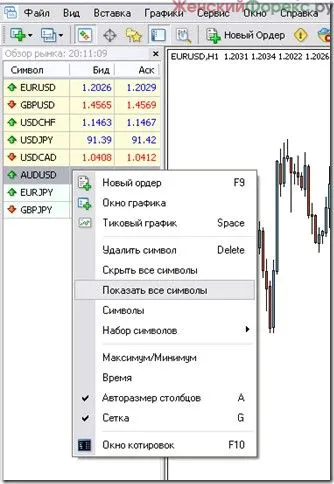
Ha nem akarja a saját MT4 letöltött különböző idézetek, majd a sorban „elrejtése az összes karakter.” Elvégzése után ezt a műveletet csak azok tickers Toolbox marad, grafika, hogy használja az adott pillanatban.
A string „Szimbólumok” tele van egy csomó információt. Ha rákattint, akkor láthatjuk nem csak az eszközöket, hanem tanulni és swapszpredekre elérhető a kereskedési platform. Ahhoz, hogy ezt az információt, ki kell választania a kívánt eszközt, és kattintson a „Properties” sort.

A kijelző jelzései
A legtöbb bróker Magyarország és a világ

Annak érdekében, hogy elemezzék a kereskedelemben végzett, akkor a kijelző zárt megrendeléseket. Ehhez a következőképpen járjon el: nyissa meg a történetét a személyes fiókot, kattintson az egérrel a szükséges parancsokat, és mozgassa meg, anélkül, hogy engedje el az egér a grafikonon eszköz, amellyel tranzakciókat. Ha véletlenül mozog, hogy a rossz eszköz, akkor automatikusan megjelenik a lényegre. Tökéletes tranzakció jelenik meg, mint a két pont - a bejárat és a kijárat, csatlakozik egy egyenes vonal. A teljes történetét végrehajtott tranzakciók egy adott eszköz, szükséges idején az átutalási megbízás, nyomja meg a gombot «Shift».

Hogyan megtekintéséhez idézetek
Ha látni idézetek, rá kell kattintani a gombra «F10», majd a képernyőn előtted lesz az aktuális piaci ár. Abban az esetben, „mindig felül” beállítást egy pipa a sorban, idézetek mindig mindenek felett, ami nagyon kényelmes, folyamatos nyomon követése az árváltozások. Betűtípus és a szín is lehet változtatni ízlés szerint.

Hogyan hozzunk létre egy sablont
Ha teszik az első lépéseket a kereskedés, akkor hasznos tudni, hogy a Forex kereskedés.
A térfogatnak megfelelő helyzetben
Telepítése után azonnal MT4 a mércét térfogatnak megfelelő helyzetben. És meg lehet változtatni ezt az értéket, amint azt az alábbi ábra mutatja.

szálkereszt funkcióval
célkereszt funkció egy nagyon praktikus eszköz. Az engedélyezéséhez nyomja meg a Ctrl + F Aztán az alján látható a pontos idő és az ár a ponton, ahol nem lesz több mint abban a pillanatban. Ezzel az eszközzel, akkor is mérni a számos bár és pontokat. Ahhoz, hogy ezeket az adatokat, akkor egyszerűen kell kattintani egy pontot, és tartsa az egér, hogy lefagy a vonal másik ponton.

A fokozatos bezárása indokolják
Zárja be a nyitott sorrend nem feltétlenül teljesen. Bezárásához a helyzetben részben, akkor kattintson jobb gombbal a kívánt elemre, és válassza ki a „Close Position” mezőbe majd, ahol megadhatja a kívánt összeget visszavonja.
Ahogy a grafikon függőleges tömöríteni
Tömöríteni a menetrend, tegye a következőket: hogy a kurzort a jobb oldalon a legszélső oszlop, amint a nyíl jelenik meg mellette, akkor nyomja meg a bal egérgombot, és húzza le.
Hogyan építsünk egy párhuzamos vonal
A konstrukció párhuzamos vonal, akkor kattintson a vonalon már megépített bal egérgombbal kétszer nyomja meg a Ctrl és az egérrel. A beépített vonal nem volt végtelen, a következőképpen kell eljárni: 2 dupla kattintás, és a „Properties a Trendline”, hogy eltávolítjuk a kullancsot sora melletti „Beam”.
Hogyan vissza a távoli objektum
Bármely kereskedő szabhatja a Metatrader 4 - eltávolítani a felesleges, hogy beavatkozik a pillanatban. A fő előnye ennek a platform a másik a beágyazott programozási nyelv. Éppen azért, mert ennek a kereskedők használja ezt a platformot, akkor lehetséges, hogy a kereskedelem az automatikus üzemmódot.
Jól ismert ez a program, akkor képes lesz arra, hogy írjon egy programot - tanácsadó, aki elvégzi a munkát az Ön számára. Tanácsos lehet gondolni, vagy letöltheti a külső fejlesztőknek.
Ha szeretné, hogy álljon legalább egy gombot!